未安装音频设备,小编教你电脑提示未安装音频设备如何解决
- 分类:Win7 教程 回答于: 2018年03月01日 14:05:00
在电脑中如果具备麦克风设备功能,那么就可以进行声音的录制,但是有用户发现电脑无法录制声音,打开查看录制设备,发现提示没有安装音频设备,那么该怎么去处理这一问题呢?下面,小编就和大家一同来探讨电脑提示未安装音频设备如何解决。
最近有用户反映称,在安装系统后却发现一些问题,就是还没升级系统之后音频设备一切正常,可是升级之后右下角声音图标有一个红叉,然后鼠标靠近就会提示未安装音频设备,该怎么办呢,下面,小编就来跟大家分享电脑提示未安装音频设备的解决方法了。
电脑提示未安装音频设备如何解决
在桌面“计算机”图标上右键,选择“属性”,在系统属性窗口,选择“设备管理器”。
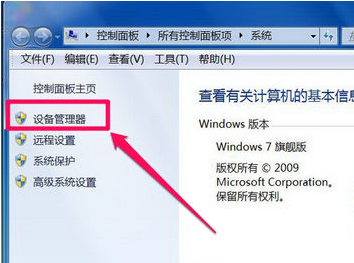
未安装音频图-1
打开“声音,视频和游戏控制器”,看看下面的声音设备前面有没有黄色警示标志,如果有,则表明驱动损坏,就要更新驱动。
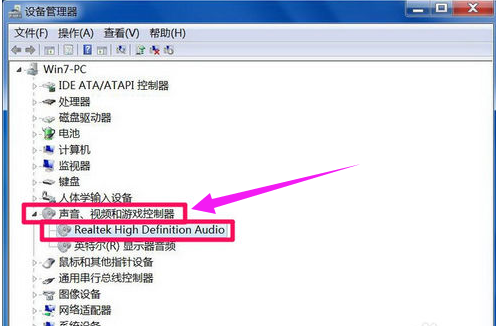
音频设备图-2
一种是有驱动光盘或之前有备份的驱动,可以在声音设备上右键,选择“更新驱动设备软件”,然后按步骤进行更新。
如果没有驱动光盘或备份,则到网上下载驱动精灵软件,安装后,由软件自动更新。
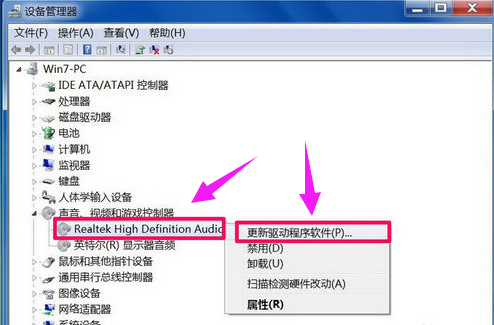
电脑图-3
如果在设备管理器中的声音设备驱动是好的,则是系统设置有问题,
右键点击任务栏小喇叭图标,选择“播放设备”。
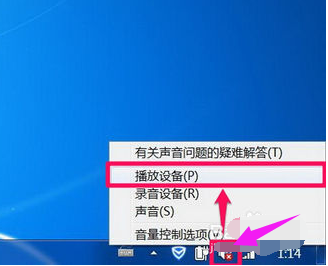
未安装音频图-4
在“播放”选项卡界面,就会显示“未安装音频设备”,在此处右键。
在弹出的右键菜单中选择“显示禁用设备”。
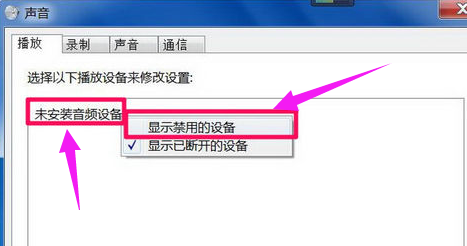
音频设备图-5
就会出现“扬声器”和“耳机”选项,这时要在“扬声器”上右键,然后点击菜单中的“启用”。
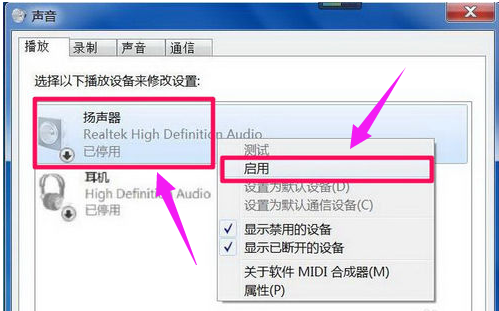
电脑图-6
把耳机也“启用”,最后点“确定”保存设置,回到任务栏,就会发现音量图标上没有红叉了,声音也有了。
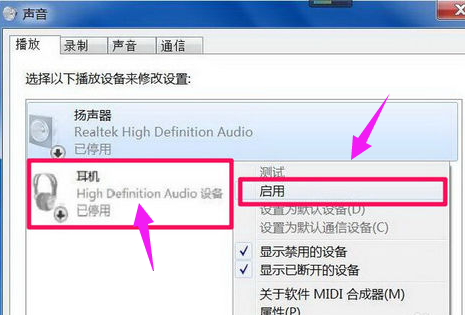
音频设备图-7
以上就是电脑提示未安装音频设备解决的操作了。
 有用
26
有用
26


 小白系统
小白系统


 1000
1000 1000
1000 1000
1000 1000
1000 1000
1000 1000
1000 1000
1000 1000
1000 1000
1000 1000
1000猜您喜欢
- 光盘重装系统win7的步骤演示..2022/07/21
- win7激活软件怎么用2022/11/12
- 小编教你win7虚拟内存怎么设置最好..2017/10/14
- 教大家win7换win10怎么安装2021/06/28
- 图文详解如何给电脑重装系统win7..2023/04/13
- win7如何重装系统教程2022/10/14
相关推荐
- 文件无法渲染,小编教你视频文件无法渲..2018/07/15
- 苹果电脑怎么重装系统win72023/02/01
- win7电脑怎么恢复出厂设置图文教程..2021/03/02
- win7系统怎么查看电脑配置的教程..2021/11/06
- win7系统安装用u盘如何操作2022/05/13
- 电脑系统win7怎么用u盘重装系统..2022/09/07

















